
Siç e dini tashmë, në MS Word mund të punoni jo vetëm me tekst, por edhe me vizatime. Pas shtimit në program, kjo e fundit madje mund të redaktohet duke përdorur një grup të madh mjetesh të integruara. Sidoqoftë, duke pasur parasysh faktin se Word është ende një redaktues teksti, mund të jetë e vështirë të përballesh me disa detyra që lidhen me punën me imazhe.
mësim: Si të ndryshoni imazhin në Word
Një nga detyrat me të cilat mund të përballen përdoruesit e këtij programi është nevoja për të ndryshuar transparencën e figurës së shtuar. Kjo mund të kërkohet për të zvogëluar theksin në imazh, ose vizualisht "distancuar" atë nga teksti, si dhe për një numër arsyesh të tjera. Bëhet fjalë për mënyrën sesi në Word të ndryshojë transparencën e figurës që do të tregojmë më poshtë.
mësim: Si ta bëni tekstin të rrjedhë rreth një fotografie në Word
1. Hapni dokumentin, por mos nxitoni për të shtuar një fotografi në të, transparencën e së cilës dëshironi të ndryshoni.

2. Shkoni te skedari "Insert" dhe shtypni butonin "Shifrat".

mësim: Si të gruponi format në Word
3. Në menunë e lëshuar, zgjidhni një formë të thjeshtë, një drejtkëndësh do të funksionojë më mirë.

4. Klikoni me të djathtën brenda formës së shtuar.

5. Në dritaren që hapet djathtas, në pjesën "Mbushja" zgjidhni artikullin "Figura".

6. Zgjidhni në dritaren që hapet "Fut fotot" pikë "Nga skedari".

7. Në dritaren e eksploruesit, specifikoni shtegun drejt figurës, transparenca e së cilës dëshironi të ndryshoni.

8. Klikoni "Insert" për të shtuar një fotografi në zonën e formës.
9. Klikoni me të djathtën mbi foton e shtuar, klikoni në butonin "Mbushja" dhe zgjidh "Texture"dhe pastaj “Tekste të tjera”.

10. Në dritare "Formati i figurës"që shfaqet në të djathtë, lëvizni rrëshqitësin e parametrit "Transparenca"derisa të arrini rezultatin e dëshiruar.

11. Mbyll dritaren "Formati i figurës".

11. Hiqni skicën e figurës brenda së cilës ndodhet figura. Për ta bërë këtë, ndiqni këto hapa:
- Në skedë "Format"që shfaqet kur klikoni në një figurë, zgjeroni menunë e butonit "Skica e formës";
- Zgjidhni artikullin "Asnjë skicë".
- Klikoni në një zonë të zbrazët të dokumentit për të dalë nga modaliteti i redaktimit.

Shënim i rëndësishëm: Duke ndryshuar dimensionet fillestare të figurës duke tërhequr shënuesit e vendosur në konturin e saj, ju mund të shtrembëroni imazhin brenda tij.
- Këshilli: Për të rregulluar pamjen e figurës, mund të përdorni parametrin "Offset"e cila është nën parametër "Transparenca"të vendosura në dritare "Formati i figurës".
12. Pasi të keni bërë të gjitha ndryshimet e nevojshme, mbyllni dritaren "Formati i figurës".

Ndryshoni transparencën e një pjese të figurës
Ndër mjetet e paraqitura në skedë "Format" (shfaqet pasi të shtoni një fotografi në dokument) ka nga ata me ndihmën e të cilave është e mundur të bëhen jo të gjithë imazhin transparent, por zonën e veçantë të tij.
Shtë e rëndësishme të kuptoni që rezultati ideal mund të arrihet vetëm nëse zona e figurës, transparenca e së cilës dëshironi të ndryshoni është pikturë njëngjyrëshe.
Shënim: Disa zona të pamjeve mund të duket se janë monokrome, por jo në të vërtetë. Për shembull, gjethet e zakonshme të pemëve në një fotografi ose foto mund të përmbajnë një gamë të gjerë të hijeve me ngjyra të ngjashme. Në këtë rast, efekti i dëshiruar i transparencës nuk mund të arrihet.
1. Shtoni imazhin në dokument duke përdorur udhëzimet tona.

mësim: Si të futni një figurë në Word
2. Klikoni dy herë në imazh për të hapur skedën "Format".

3. Klikoni në butonin "Ngjyra" dhe zgjidhni opsionin nga menyja rënëse "Vendosni ngjyrën transparente".

4. Pamja e treguesit të kursorit ndryshon. Klikoni në ngjyrën që dëshironi të bëni transparente.
5. Zona e figurës që ju zgjidhni (ngjyra) do të bëhet transparente.
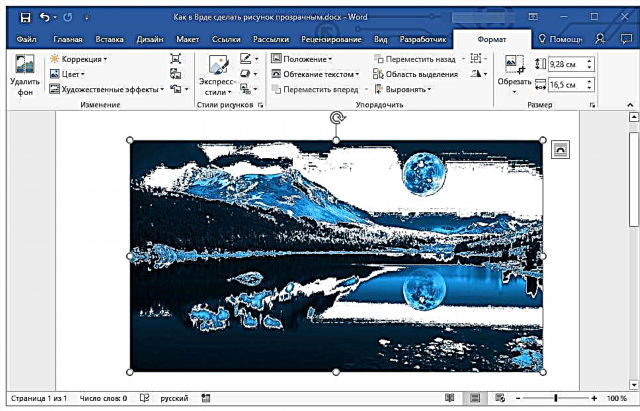
Shënim: Në shtyp, zonat transparente të pamjeve do të jenë me të njëjtën ngjyrë si letra në të cilën ato janë shtypur. Kur futni një imazh të tillë në një faqe në internet, zona e tij transparente do të marrë ngjyrën e sfondit të faqes së internetit.
mësim: Si të shtypni një dokument Word
Kjo është gjithçka, tani ju e dini se si të ndryshoni transparencën e një figure në Word, dhe gjithashtu dini se si t'i bëni fragmentet e saj individuale transparente. Mos harroni se ky program është një redaktues teksti, jo një redaktues grafik, kështu që nuk duhet të vendosni kërkesa shumë të larta mbi të.











